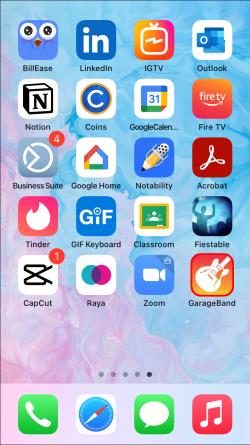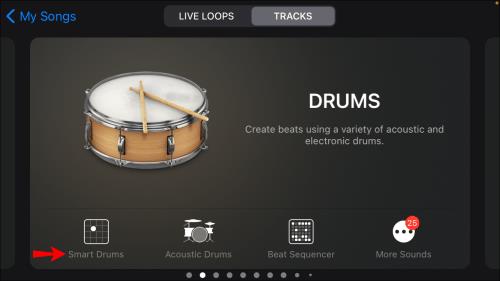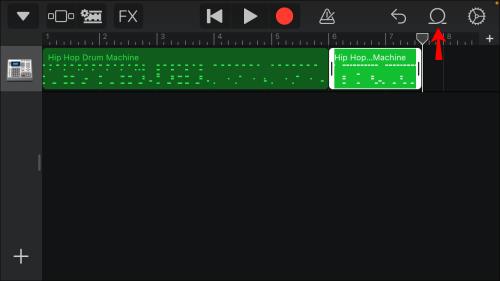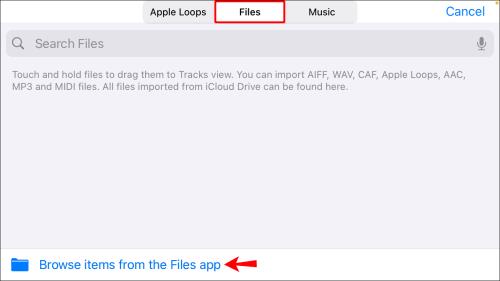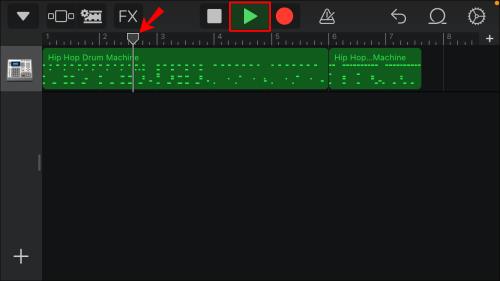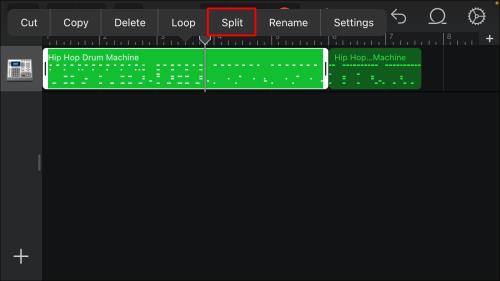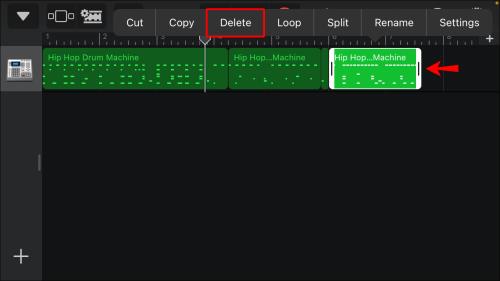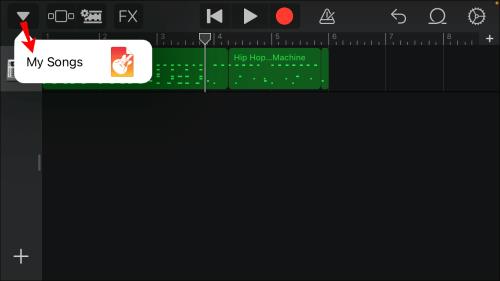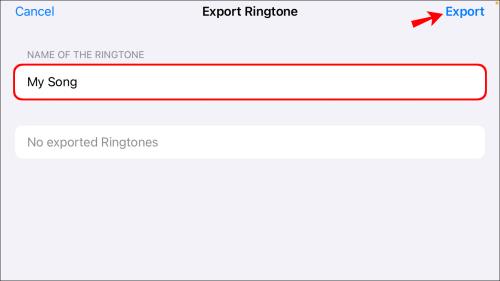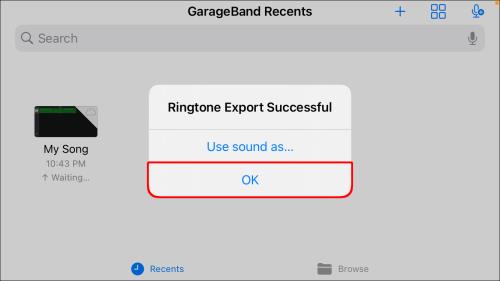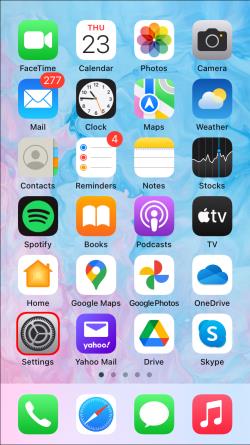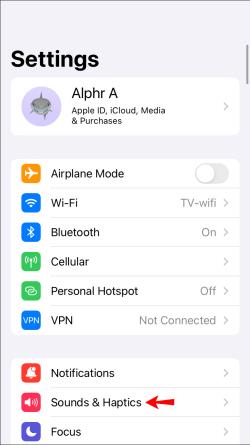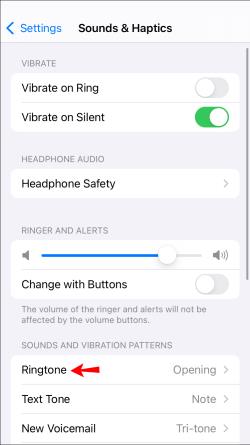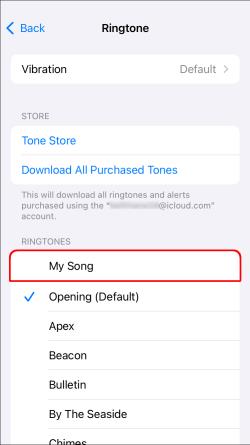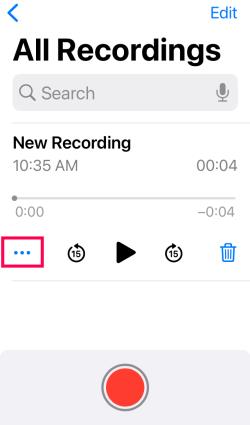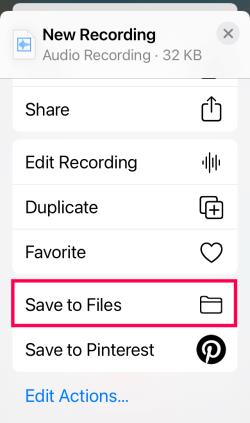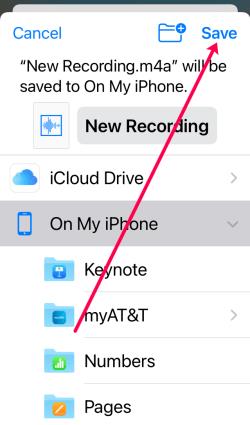Če imate iPhone, vendar nimate iTunes, se vam lahko zdi nastavitev melodije zvonjenja po vaši izbiri izziv. Apple ponuja izbor prednastavljenih skladb, a kaj, če želite uporabiti svojo najljubšo pesem?

Na žalost je Apple naredil stvari nekoliko zapletene, saj je določil, da morate plačati in prenesti pesem iz iTunes, da jo uporabite kot melodijo zvonjenja. Vendar obstajajo načini za to.
V tem članku bomo razpravljali o tem, kako dodati melodijo zvonjenja v vaš iPhone brez uporabe iTunes.
Kaj boste potrebovali
Preden se lotimo dodajanja melodije zvonjenja, morate najprej narediti nekaj stvari.
- Pesem, ki jo želite nastaviti kot zvonjenje, morate prenesti v telefon in shraniti v glasbeno knjižnico iPhone. Druga možnost je, da skladbo uvozite in shranite v Apple Files. Bodite prepričani, da to storite. V nasprotnem primeru naslednji koraki ne bodo delovali.
- Na vaš iPhone boste morali namestiti tudi aplikacijo GarageBand . GarageBand je aplikacija, zasnovana za uporabo v napravah Apple, kot so iPhone, iPad in računalniki Mac, ter uporabnikom omogoča ustvarjanje podcastov in glasbenih datotek. Običajno je na voljo kot domača aplikacija, vendar jo lahko brezplačno prenesete iz trgovine z aplikacijami, če je nimate.
Ko dodate izbrano skladbo v napravo in namestite GarageBand, lahko začnemo.
Če želite uporabljati iTunes za ustvarjanje melodije zvonjenja, morate najprej ustvariti pesem po meri, preden jo nastavite kot melodijo zvonjenja.
Ustvarjanje nove melodije zvonjenja na vašem iPhoneu
- Zaženite aplikacijo GarageBand .
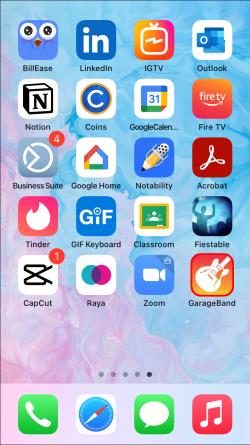
- Nato odprite razdelek Skladbe , povlecite, dokler ne najdete Bobni , tapnite Pametni bobni in na koncu izberite gumb Pogled , ki vas popelje v razdelek za urejanje. Apple ta gumb prikazuje kot niz daljših in krajših črt.
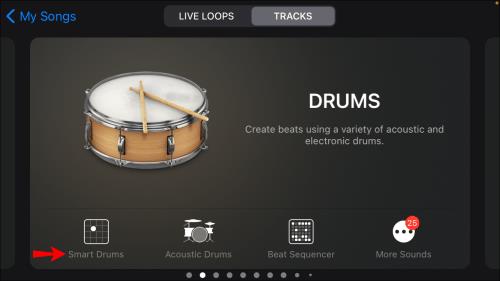
- Nato se boste morali dotakniti ikone Loop na vrhu zaslona. Ta gumb vam omogoča brskanje po vaši pesmi.
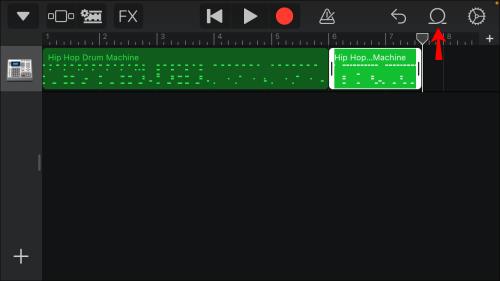
- Izberite zavihek Datoteke in poiščite skladbo, ki jo želite uporabiti. Ko najdete skladbo, jo pritisnite za nekaj sekund in uvozila se bo. Če ne vidite skladbe, ki jo iščete, kliknite gumb Prebrskaj po elementih v aplikaciji Datoteke, da jo poiščete.
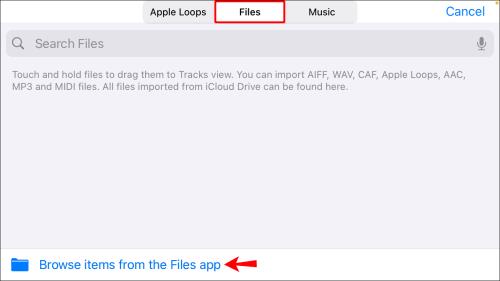
- Pritisnite gumb Predvajaj , da tečete skozi skladbo in vidite, kje želite, da se pesem začne predvajati, ko zazvoni telefon. Na vrhu zaslona za urejanje boste videli nekaj, kar je videti kot ravnilo, na katerega je pritrjen navpični drsni žebljiček. Potisnite ta žebljiček do točke, kjer želite, da se začne zvonjenje.
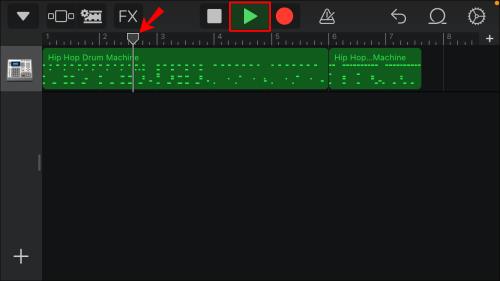
- Ko ste zadovoljni s položajem žebljička, dvokliknite pesem. Pojavil se bo izbor možnosti. Izberite Razdeli . Nato povlecite ikono s škarjami navzdol, da izrežete pesem na izbranem mestu.
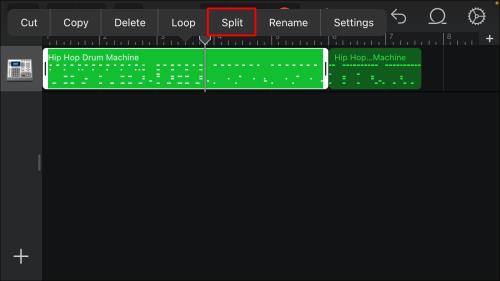
- Zdaj se dvakrat dotaknite dela pesmi, ki ga ne želite obdržati. Odpre se meni. Izberite Izbriši, da ga odstranite iz delovnega prostora.
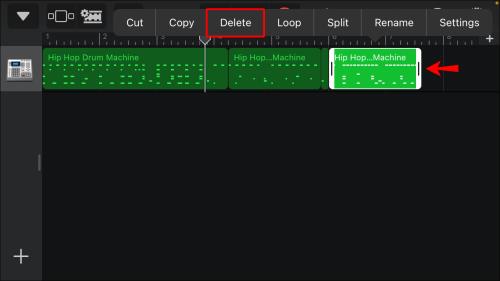
- Nato tapnite navzdol obrnjeno puščico v zgornjem levem kotu zaslona. Nato v meniju izberite Moje pesmi .
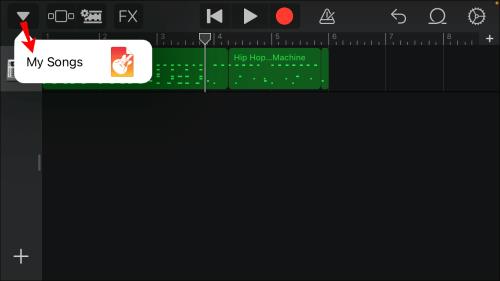
- Tapnite in pridržite glasbeni projekt ter izberite Skupna raba . V meniju izberite Melodija zvonjenja in nato Nadaljuj . Nato poimenujte pesem. Nato izberite Izvozi . S tem boste shranili novo melodijo zvonjenja.
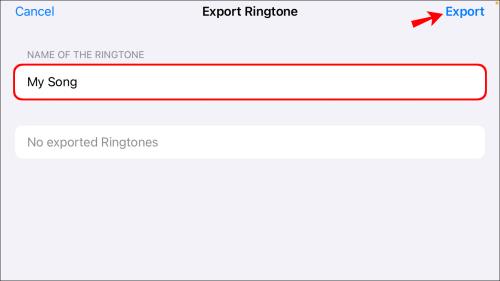
- Nato se prikaže možnost Uporabi zvok kot . Če jo kliknete, vam bo omogočilo, da pesem nastavite kot melodijo zvonjenja ali jo dodelite stiku. Druga možnost je, da tapnete V redu, da shranite melodijo zvonjenja, tako da jo lahko pozneje ročno nastavite sami.
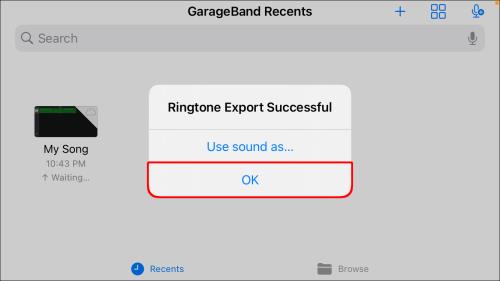
Pomembno je vedeti, da ko izvozite pesem, vaš iPhone samodejno obreže pesem na dolžino 30 sekund. Če torej želite predvajati le delček pesmi (manj kot 30 sekund), ga boste morali izrezati z obeh strani. S tem lahko ustvarite želeni segment. Če želite to narediti, ponovite korake od 5 do 7.
Nastavitev pesmi po meri kot melodije zvonjenja na vašem iPhone brez uporabe iTunes
Če ste izbrali V redu in pravkar shranili pesem ter jo zdaj želite nastaviti kot melodijo zvonjenja, sledite tem korakom:
- Odprite svoj iPhone in se pomaknite do Nastavitve (majhna siva ikona zobnika).
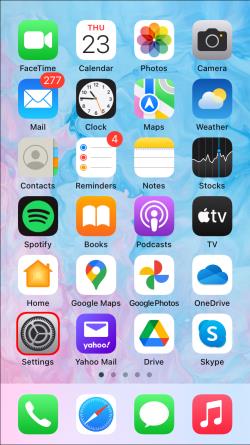
- Nato izberite Sounds & Haptics .
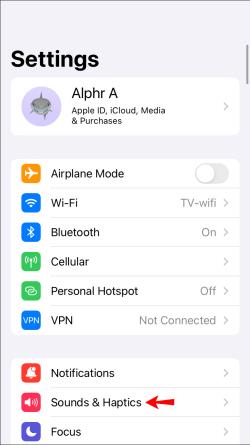
- V tem meniju izberite Melodija zvonjenja . Prikaže se spustni seznam vseh razpoložljivih melodij zvonjenja. Vaša novo ustvarjena melodija zvonjenja bi se morala pojaviti na vrhu tega seznama.
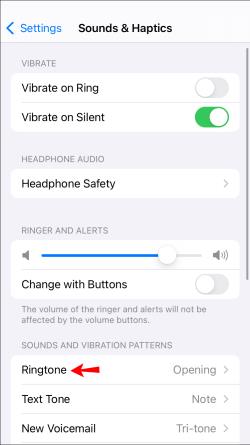
- Tapnite skladbo, da jo nastavite kot melodijo zvonjenja.
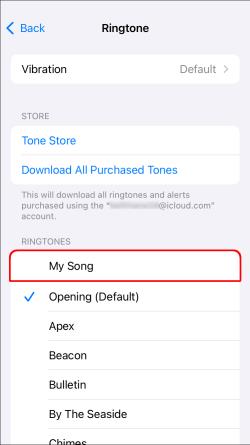
Pogosto zastavljena vprašanja
V tem razdelku je več odgovorov na vaša vprašanja o melodijah zvonjenja iPhone.
Ali lahko dodam glasovno beležko kot melodijo zvonjenja na iPhone?
ja! Morda se spomnite dni snemanja pesmi kot glasovnih beležk in nastavljanja vaših najljubših pesmi kot zvonjenja. Čeprav je Apple ta postopek otežil, lahko zvonjenju še vedno dodelite glasovno beležko. Tukaj je tisto, kar morate storiti:
1. Posnemite glasovno beležko. Dotaknite se treh pik pod posnetkom, ki ga želite uporabiti.
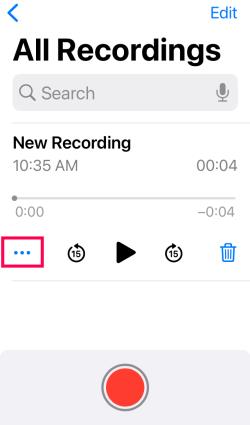
2. Izberite Shrani v datoteke .
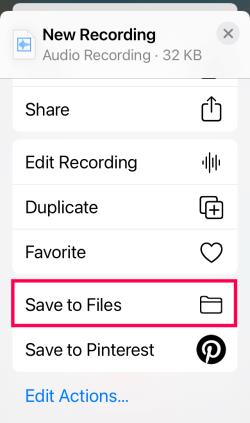
3. Izberite lokacijo datoteke in tapnite Shrani .
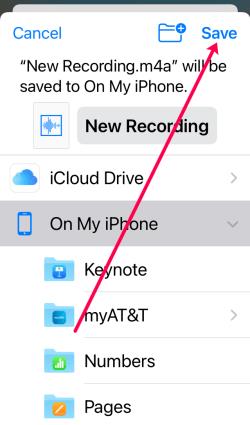
Zdaj lahko sledite istim zgornjim korakom in naložite datoteko v GarageBand, da nastavite novo melodijo zvonjenja.
Melodija zvonjenja za iPhone je ustvarjena in nastavljena
Ustvarjanje in nastavitev nove melodije zvonjenja v iPhonu je zahtevno, če ne uporabljate iTunes. Če pa sledite zgornjim korakom, boste ob vsakem zvonjenju telefona slišali svojo najljubšo pesem.
Edina stvar, ki vas bo morala skrbeti, je, katero pesem želite slišati!
Ste ustvarili in nastavili melodijo zvonjenja na svojem iPhoneu brez uporabe iTunes? Ali ste uporabili katerega od nasvetov v tem priročniku? Sporočite nam v spodnjem oddelku za komentarje.